MIS-Integration
Einleitung
Die Sign In App-Integration mit Ihrem MIS-System über Wonde ermöglicht es Ihnen, Ihre Schüler-, Lehrer- und Elterngruppen in Sign In App aufzufüllen, sodass Sie die Listen nicht manuell aktualisieren müssen. Mit den meisten MIS-Systemen können Sie auch Anwesenheitsmarkierungen zurückschreiben, so dass Sie die Erfassung von Schülern, die zu spät kommen oder zu früh gehen, rationalisieren können.
Wichtig
Die MIS-Integration ist eine kostenpflichtige Funktion. Wenn Sie die Integration nicht erworben haben, zögern Sie nicht, unser Sales Team zu kontaktieren, das Ihnen gerne weiterhelfen wird.
Nach dem Kauf wird sich ein Mitglied unseres Vertriebsteams mit Ihnen in Verbindung setzen, um die Integration einzurichten. Sie müssen die Berechtigungen in Wonde bestätigen, damit die Sign In App auf die relevanten Daten zugreifen kann. Je nach dem von Ihnen verwendeten MIS-System benötigen wir einige zusätzliche Informationen, die jedoch im Rahmen des Einrichtungsprozesses berücksichtigt werden.
Gruppen
Im Rahmen der Einrichtung fragen wir Sie, welche Gruppen Sie einrichten möchten. Die meisten Schulen haben zum Beispiel eine Gruppe für Mitarbeiter oder Lehrer und eine Gruppe für Schüler. Vielleicht möchten Sie diese Gruppen aufteilen. Es ist zum Beispiel möglich, die Oberstufe und die Klassen 7-11 in getrennten Gruppen zu führen. Ein wichtiger Vorteil ist, dass Sie für jede Gruppe unterschiedliche benutzerdefinierte Felder, Nachrichten und Rückschreibeinstellungen haben. Teilen Sie uns bei der Einrichtung mit, wenn Sie die Gruppen aufteilen möchten, oder senden Sie eine E-Mail an support@signinapp.com, wenn Ihre MIS-Integration bereits konfiguriert wurde.
Writeback
Sign In App unterstützt die Rückmeldung an die meisten MIS-Systeme über Wonde. Die folgende Tabelle zeigt, welche MIS-Systeme Writeback unterstützen.
- Session - Eine Markierung kann in die AM- oder PM-Sitzung zurückgeschrieben werden.
- Comment - Ein Kommentar kann in die Sitzung zurückgeschrieben werden (z.B. Grund für die Verspätung)
- Minutes late - Die Anzahl der Minuten, die der Schüler zu spät ist
| MIS | Session | Comment | Minutes late |
|---|---|---|---|
| Bromcom | ✓ | ✓ | ✓ |
| iSAMS REST | ✓ | ✓ | ✓ |
| PupilAsset | ✓ | ✓ | ✓ |
| SIMS | ✓ | ✓ | ✓ |
| Arbor * | ** | ✓ | ✓ |
| Engage | ✓ | ✓ | x |
| Facility | ✓ | x | x |
| Cloud School | ✓ | x | x |
| School Base | ✓ | x | x |
| Integris | x | x | x |
| Scholar Pack | x | x | x |
Arbor
Arbor hat einige zusätzliche Schritte, die erforderlich sind, um sicherzustellen, dass das writeback wie erwartet funktioniert.
Arbor App genehmigen
Für die Arbor-writeback müssen Sie die Wonde/Arbor-App in Ihrem Arbor-Portal genehmigen. Bitte folgen Sie diesem Link, um dies einzurichten: https://developers-portal.arbor.sc/integration/authentication/2467
Zusätzliche Berechtigungen für Wonde
Welche Wonde-Berechtigungen genehmigt werden müssen, hängt davon ab, was Sie mit der Wonde-Integration vorhaben, aber wenn Sie Arbor verwenden und die writeback nutzen möchten, ist es wichtig, dass diese zusätzlichen Wonde-Berechtigungen genehmigt werden.
- Lesson attendance write (Optional)
- Lessons read (Optional)
- Lessons start at read (Optional)
*Arbor unterstützt weder Writeback-Funktionen noch Frühabmeldecodes. Das bedeutet, dass wir vorzeitige Abmeldungen von Schülern nicht an Arbor übertragen können.
**Arbor unterstützt keine Writeback-Funktionen für Sitzungen. Die Sign In App überträgt Informationen nur für die erste Lektion jeder Tages-Sitzung.
Writeback Konfiguration
Anmeldung
Schüler können sich anmelden, wenn sie zu spät zur Schule kommen. Dies kann so konfiguriert werden, dass eine L- oder U-Markierung in der AM- oder PM-Sitzung aufgezeichnet wird, je nachdem, wann sie sich angemeldet haben.
AM late time - Nach dieser Zeit wird in der AM-Sitzung eine L-Markierung aufgezeichnet.
AM unauthorised time - Nach dieser Zeit wird in der AM-Sitzung eine U-Markierung aufgezeichnet
PM late time - Nach dieser Zeit wird eine L-Note in der PM-Sitzung aufgezeichnet
PM unauthorised time - Nach dieser Zeit wird in der PM-Sitzung eine U-Markierung aufgezeichnet
Abmelden
Schüler können sich mit der Sign In App abmelden, wenn sie die Schule vorzeitig verlassen. Sie können dies so konfigurieren, dass eine Anwesenheitsmarkierung in der AM oder PM Sitzung aufgezeichnet wird.
Anwesenheitscode für den Abgänger
Wenn sich ein Schüler abmeldet, kann ein von Ihnen gewählter Code in der Sitzung aufgezeichnet werden, in der er sich abgemeldet hat. Sie können zum Beispiel ein M (medizinisch) aufzeichnen, wenn sich ein Schüler abmeldet.
Benutzerdefinierte Anwesenheitscodes für Abgänger
Wenn sich ein Schüler vorzeitig abmeldet, möchten Sie vielleicht, dass ein anderer Code in Ihr MIS zurückgeschrieben wird, je nachdem, welche Antwort er für das vorzeitige Verlassen des Kurses gegeben hat; mit kundenspezifischen Abmeldecodes können Sie dies tun. Der erste Schritt besteht darin, das benutzerdefinierte Feld einzurichten.
Einrichten des benutzerdefinierten Feldes
Zunächst benötigen wir ein benutzerdefiniertes Feld, damit der Schüler, der Lehrer oder die Eltern den Grund für die vorzeitige Abmeldung angeben können. Gehen Sie dazu zu Verwalten > Standorte > Standort auswählen > Benutzerdefinierte Felder, blättern Sie zu Abmeldefelder und klicken Sie auf Neu hinzufügen. Geben Sie dem Feld einen Namen wie Grund für die vorzeitige Abmeldung - wir werden später darauf zurückkommen. Fügen Sie dann die gewünschten Dropdown-Optionen hinzu, wobei die benutzerdefinierten Anwesenheitscodes vor dem Grund eingefügt werden und ein Bindestrich zwischen dem Code und dem Grund steht.
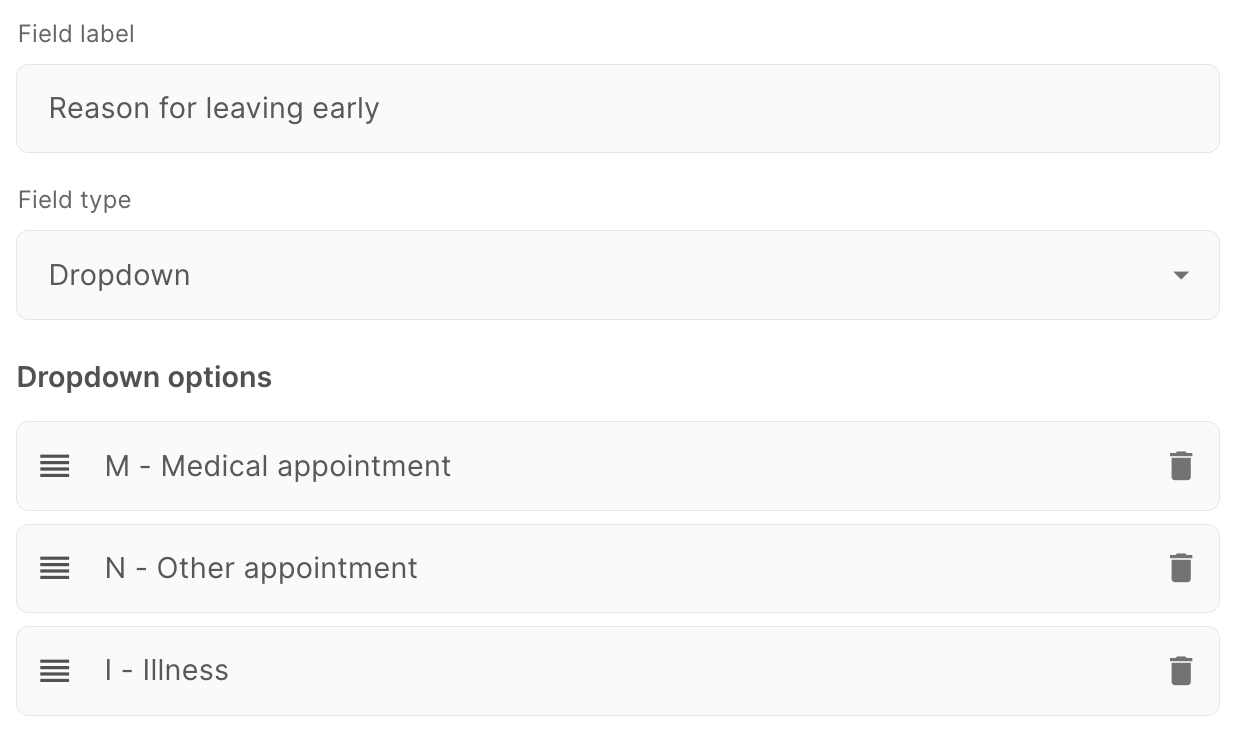
Sobald Sie dies getan haben, wenden Sie sich an support@signinapp.com, und wir werden die Einrichtung der benutzerdefinierten Abmeldecodes abschließen. Bitte geben Sie den Namen des benutzerdefinierten Feldes an, das Sie verwenden, wenn sich ein Schüler vorzeitig abmeldet. Es ist wichtig, dass Sie dem Support-Team mitteilen, wenn Sie den Namen dieses Feldes aktualisieren, damit wir es auf unserer Seite aktualisieren können.
Wenn sich nun ein Schüler abmeldet, wird je nach der gewählten Dropdown-Option ein anderer Anwesenheitscode in Ihr MIS zurückgeschrieben.
Beispiel
Das folgende Beispiel lässt sich wie folgt zusammenfassen
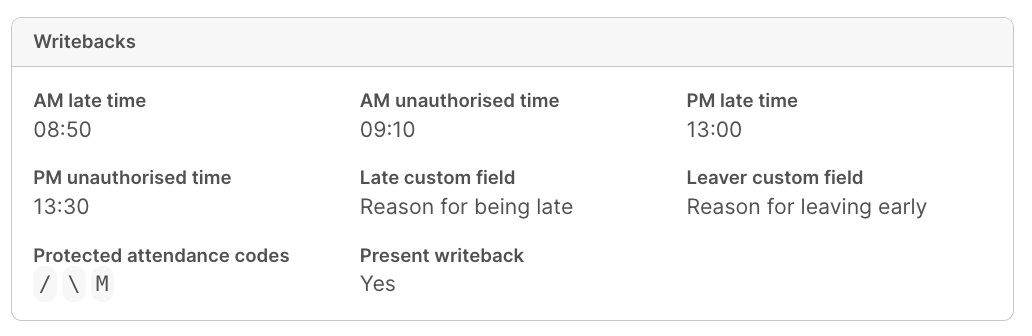
- AM session - Schüler, die sich nach 9 Uhr anmelden, erhalten eine L-Note, nach 9.20 Uhr wird eine U-Note eingetragen.
- PM session - Schüler, die sich nach 13 Uhr anmelden, erhalten eine L-Note, nach 13.15 Uhr eine U-Note.
- Leaver attendance code - Schüler, die sich abmelden, erhalten in der laufenden Sitzung eine M-Note.
Tipp
Wenn Sie Ihre Rückschreibkonfiguration ändern möchten, wenden Sie sich bitte an unser Support-Team support@signinapp.com.
Kommentare
Zusätzlich zu den Anwesenheitscodes ist es auch möglich, Kommentare in der Rückmeldung zu vermerken. Gehen Sie dazu zunächst auf Verwalten > Standorte > Standort auswählen > Benutzerdefiniertes Feld und klicken Sie auf Neu hinzufügen.
Tipp
Sie können ein benutzerdefiniertes Feld bei der Anmeldung und eines bei der Abmeldung hinzufügen. Auf diese Weise können Sie den Grund für das Zuspätkommen oder das frühere Verlassen erfassen.
Die Feldbezeichnung ist die Frage, die gestellt wird, z. B. Grund für das Zuspätkommen. Wir empfehlen die Verwendung des Dropdown-Feldes für die Rückmeldung von Kommentaren, da es Ihnen ermöglicht, eine Liste mit vordefinierten Optionen zu erstellen. Sobald Sie das benutzerdefinierte Feld konfiguriert haben, stellen Sie sicher, dass es für die Schülergruppe aktiviert ist.
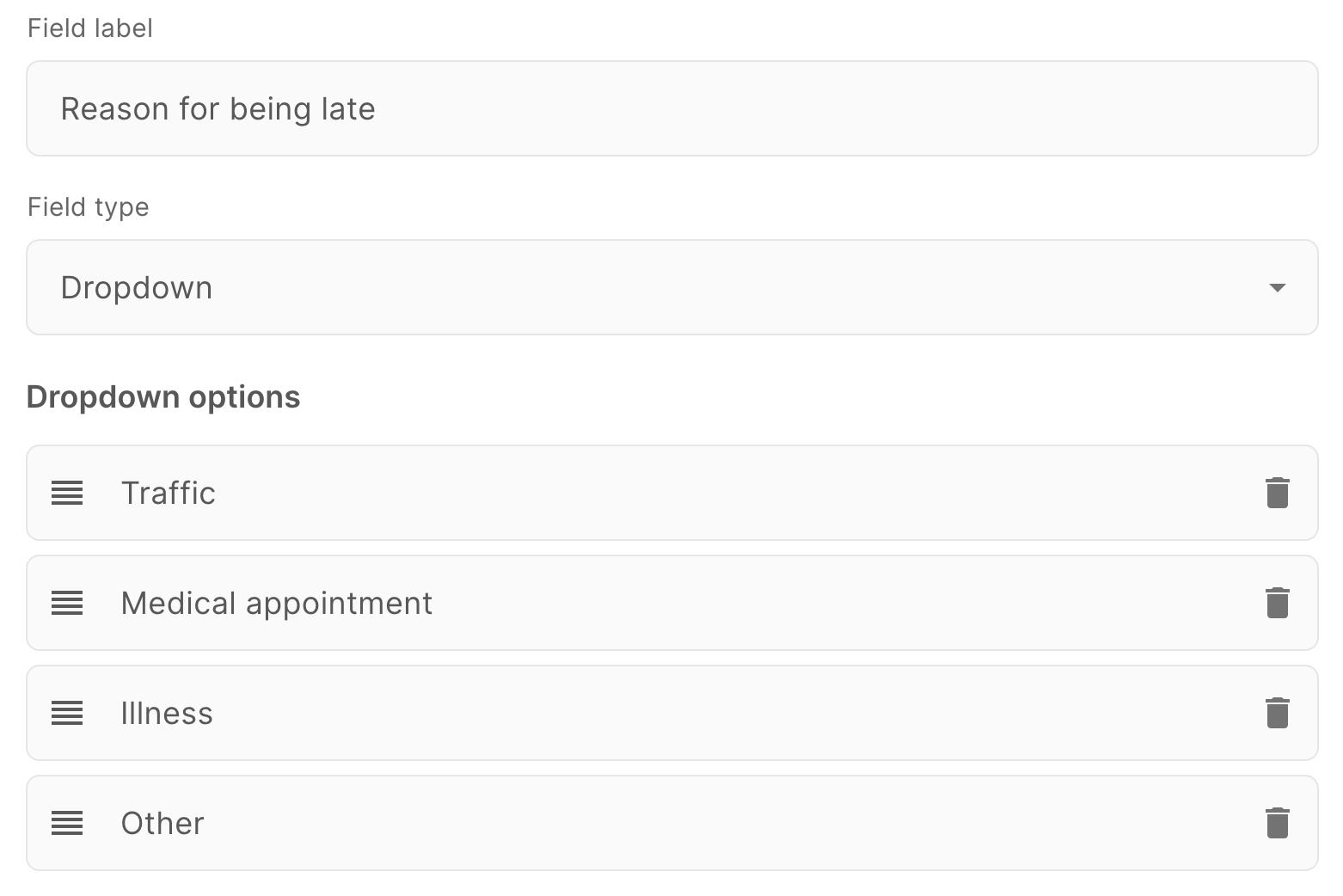
Wenn sich ein Schüler anmeldet, wird er aufgefordert, eine der Dropdown-Optionen auszuwählen. Die Antwort auf dieses benutzerdefinierte Feld wird dann im Kommentarbereich Ihres MIS aufgezeichnet.

